如何在Linux下安装MySQL 5.docx
《如何在Linux下安装MySQL 5.docx》由会员分享,可在线阅读,更多相关《如何在Linux下安装MySQL 5.docx(11页珍藏版)》请在冰点文库上搜索。
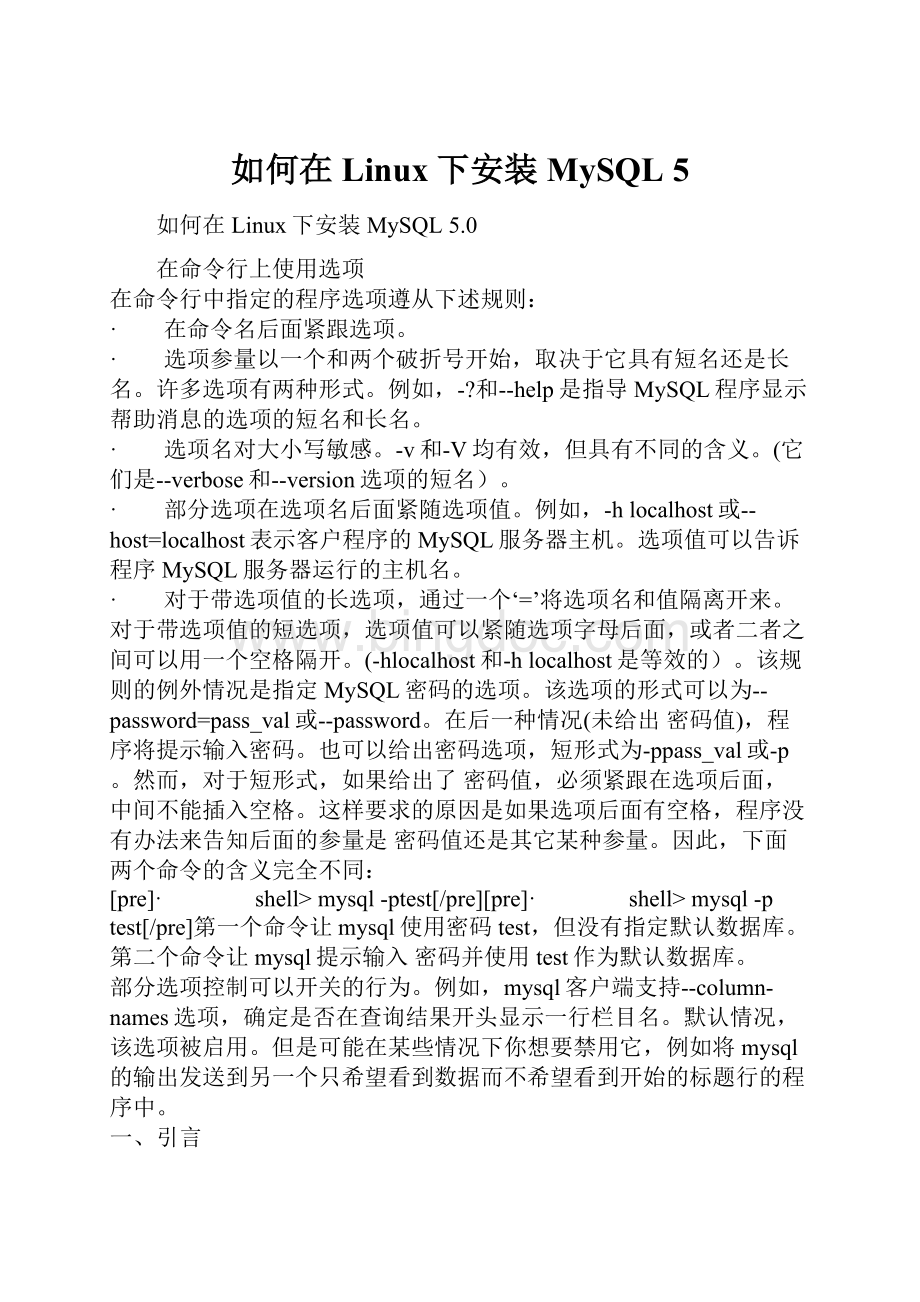
如何在Linux下安装MySQL5
如何在Linux下安装MySQL5.0
在命令行上使用选项
在命令行中指定的程序选项遵从下述规则:
· 在命令名后面紧跟选项。
· 选项参量以一个和两个破折号开始,取决于它具有短名还是长名。
许多选项有两种形式。
例如,-?
和--help是指导MySQL程序显示帮助消息的选项的短名和长名。
· 选项名对大小写敏感。
-v和-V均有效,但具有不同的含义。
(它们是--verbose和--version选项的短名)。
· 部分选项在选项名后面紧随选项值。
例如,-hlocalhost或--host=localhost表示客户程序的MySQL服务器主机。
选项值可以告诉程序MySQL服务器运行的主机名。
· 对于带选项值的长选项,通过一个‘=’将选项名和值隔离开来。
对于带选项值的短选项,选项值可以紧随选项字母后面,或者二者之间可以用一个空格隔开。
(-hlocalhost和-hlocalhost是等效的)。
该规则的例外情况是指定MySQL密码的选项。
该选项的形式可以为--password=pass_val或--password。
在后一种情况(未给出密码值),程序将提示输入密码。
也可以给出密码选项,短形式为-ppass_val或-p。
然而,对于短形式,如果给出了密码值,必须紧跟在选项后面,中间不能插入空格。
这样要求的原因是如果选项后面有空格,程序没有办法来告知后面的参量是密码值还是其它某种参量。
因此,下面两个命令的含义完全不同:
[pre]· shell>mysql-ptest[/pre][pre]· shell>mysql-ptest[/pre]第一个命令让mysql使用密码test,但没有指定默认数据库。
第二个命令让mysql提示输入密码并使用test作为默认数据库。
部分选项控制可以开关的行为。
例如,mysql客户端支持--column-names选项,确定是否在查询结果开头显示一行栏目名。
默认情况,该选项被启用。
但是可能在某些情况下你想要禁用它,例如将mysql的输出发送到另一个只希望看到数据而不希望看到开始的标题行的程序中。
一、引言
想使用Linux已经很长时间了,由于没有硬性任务一直也没有系统学习,近日由于工作需要必须使用Linux下的MySQL。
本以为有Windows下使用SQLServer的经验,觉得在Linux下安装MySql应该是易如反掌的事,可在真正安装和使用MySQL时走了很多弯路,遇见很多问题,毕竟Linux和Windows本身就有很大区别。
为了让和我一样的初学者在学习的过程中少走弯路,尽快入门,写了此文,希望对您有所帮助。
二、安装Mysql
1、下载MySQL的安装文件
安装MySQL需要下面两个文件:
MySQL-server-5.0.9-0.i386.rpm
MySQL-client-5.0.9-0.i386.rpm
下载地址为:
x86RPMdownloads”项,找到“Server”和“Clientprograms”项,下载需要的上述两个rpm文件。
2、安装MySQL
rpm文件是RedHat公司开发的软件安装包,rpm可让Linux在安装软件包时免除许多复杂的手续。
该命令在安装时常用的参数是–ivh,其中i表示将安装指定的rmp软件包,V表示安装时的详细信息,h表示在安装期间出现“#”符号来显示目前的安装过程。
这个符号将持续到安装完成后才停止。
1)安装服务器端
在有两个rmp文件的目录下运行如下命令:
[root@test1local]#rpm-ivhMySQL-server-5.0.9-0.i386.rpm
显示如下信息。
warning:
MySQL-server-5.0.9-0.i386.rpm:
V3DSAsignature:
NOKEY,keyID5072e1f5
Preparing... ###########################################[100%]
1:
MySQL-server ###########################################[100%]
。
。
。
。
。
。
(省略显示)
/usr/bin/mysqladmin-urootpassword'new-password'
/usr/bin/mysqladmin-uroot-htest1password'new-password'
。
。
。
。
。
。
(省略显示)
Startingmysqlddaemonwithdatabasesfrom/var/lib/mysql
如出现如上信息,服务端安装完毕。
测试是否成功可运行netstat看Mysql端口是否打开,如打开表示服务已经启动,安装成功。
Mysql默认的端口是3306。
[root@test1local]#netstat-nat
ActiveInternetconnections(serversandestablished)
ProtoRecv-QSend-QLocalAddress ForeignAddress State
tcp 0 00.0.0.0:
3306 0.0.0.0:
* LISTEN
上面显示可以看出MySQL服务已经启动。
2)安装客户端
运行如下命令:
[root@test1local]#rpm-ivhMySQL-client-5.0.9-0.i386.rpm
warning:
MySQL-client-5.0.9-0.i386.rpm:
V3DSAsignature:
NOKEY,keyID5072e1f5
Preparing... ###########################################[100%]
1:
MySQL-client ###########################################[100%]
显示安装完毕。
用下面的命令连接mysql,测试是否成功。
三、登录MySQL
登录MySQL的命令是mysql,mysql的使用语法如下:
mysql[-uusername][-hhost][-p[password]][dbname]
username与password分别是MySQL的用户名与密码,mysql的初始管理帐号是root,没有密码,注意:
这个root用户不是Linux的系统用户。
MySQL默认用户是root,由于初始没有密码,第一次进时只需键入mysql即可。
[root@test1local]#mysql
WelcometotheMySQLmonitor. Commandsendwith;or\g.
YourMySQLconnectionidis1toserverversion:
4.0.16-standard
Type'help;'or'\h'forhelp.Type'\c'toclearthebuffer.
mysql>
出现了“mysql>”提示符,恭喜你,安装成功!
增加了密码后的登录格式如下:
mysql-uroot-p
Enterpassword:
(输入密码)
其中-u后跟的是用户名,-p要求输入密码,回车后在输入密码处输入密码。
注意:
这个mysql文件在/usr/bin目录下,与后面讲的启动文件/etc/init.d/mysql不是一个文件。
四、MySQL的几个重要目录
MySQL安装完成后不象SQLServer默认安装在一个目录,它的数据库文件、配置文件和命令文件分别在不同的目录,了解这些目录非常重要,尤其对于Linux的初学者,因为Linux本身的目录结构就比较复杂,如果搞不清楚MySQL的安装目录那就无从谈起深入学习。
下面就介绍一下这几个目录。
1、数据库目录
/var/lib/mysql/
2、配置文件
/usr/share/mysql(mysql.server命令及配置文件)
3、相关命令
/usr/bin(mysqladminmysqldump等命令)
4、启动脚本
/etc/rc.d/init.d/(启动脚本文件mysql的目录)
五、修改登录密码
MySQL默认没有密码,安装完毕增加密码的重要性是不言而喻的。
1、命令
usr/bin/mysqladmin-urootpassword'new-password'
格式:
mysqladmin-u用户名-p旧密码password新密码
2、例子
例1:
给root加个密码123456。
键入以下命令:
[root@test1local]#/usr/bin/mysqladmin-urootpassword123456
注:
因为开始时root没有密码,所以-p旧密码一项就可以省略了。
3、测试是否修改成功
1)不用密码登录
[root@test1local]#mysql
ERROR1045:
Accessdeniedforuser:
'root@localhost'(Usingpassword:
NO)
显示错误,说明密码已经修改。
2)用修改后的密码登录
[root@test1local]#mysql-uroot-p
Enterpassword:
(输入修改后的密码123456)
WelcometotheMySQLmonitor. Commandsendwith;or\g.
YourMySQLconnectionidis4toserverversion:
4.0.16-standard
Type'help;'or'\h'forhelp.Type'\c'toclearthebuffer.
mysql>
成功!
这是通过mysqladmin命令修改口令,也可通过修改库来更改口令。
六、启动与停止
1、启动
MySQL安装完成后启动文件mysql在/etc/init.d目录下,在需要启动时运行下面命令即可。
[root@test1init.d]#/etc/init.d/mysqlstart
2、停止
/usr/bin/mysqladmin-uroot-pshutdown
3、自动启动
1)察看mysql是否在自动启动列表中
[root@test1local]# /sbin/chkconfig--list
2)把MySQL添加到你系统的启动服务组里面去
[root@test1local]# /sbin/chkconfig –add mysql
3)把MySQL从启动服务组里面删除。
[root@test1local]# /sbin/chkconfig –del mysql
4.重启mysql服务的命令是servicemysqlrestart 或者/etc/init.d/mysqlrestart
七、更改MySQL目录
MySQL默认的数据文件存储目录为/var/lib/mysql。
假如要把目录移到/home/data下需要进行下面几步:
1、home目录下建立data目录
cd/home
mkdirdata
2、把MySQL服务进程停掉:
mysqladmin-uroot-pshutdown
3、把/var/lib/mysql整个目录移到/home/data
mv/var/lib/mysql /home/data/
这样就把MySQL的数据文件移动到了/home/data/mysql下
4、找到f配置文件
如果/etc/目录下没有f配置文件,请到/usr/share/mysql/下找到*.cnf文件,拷贝其中一个到/etc/并改名为f)中。
命令如下:
[root@test1mysql]#cp/usr/share/mysql/my-f /etc/f
5、编辑MySQL的配置文件/etc/f
为保证MySQL能够正常工作,需要指明mysql.sock文件的产生位置。
修改socket=/var/lib/mysql/mysql.sock一行中等号右边的值为:
/home/mysql/mysql.sock。
操作如下:
vi f (用vi工具编辑f文件,找到下列数据修改之)
#TheMySQLserver
[mysqld]
port =3306
#socket =/var/lib/mysql/mysql.sock(原内容,为了更稳妥用“#”注释此行)
socket =/home/data/mysql/mysql.sock (加上此行)
6、修改MySQL启动脚本/etc/rc.d/init.d/mysql
最后,需要修改MySQL启动脚本/etc/rc.d/init.d/mysql,把其中datadir=/var/lib/mysql一行中,等号右边的路径改成你现在的实际存放路径:
home/data/mysql。
[root@test1etc]#vi /etc/rc.d/init.d/mysql
#datadir=/var/lib/mysql (注释此行)
datadir=/home/data/mysql (加上此行)
7、重新启动MySQL服务
/etc/rc.d/init.d/mysql start
或用reboot命令重启Linux
如果工作正常移动就成功了,否则对照前面的7步再检查一下。
八、MySQL的常用操作
注意:
MySQL中每个命令后都要以分号;结尾。
1、显示数据库
mysql>showdatabases;
+----------+
|Database|
+----------+
|mysql |
|test |
+----------+
2rowsinset(0.04sec)
Mysql刚安装完有两个数据库:
mysql和test。
mysql库非常重要,它里面有MySQL的系统信息,我们改密码和新增用户,实际上就是用这个库中的相关表进行操作。
2、显示数据库中的表
mysql>usemysql;(打开库,对每个库进行操作就要打开此库,类似于foxpro)
Databasechanged
mysql>showtables;
+-----------------+
|Tables_in_mysql|
+-----------------+
|columns_priv |
|db |
|func |
|host |
|tables_priv |
|user |
+-----------------+
6rowsinset(0.01sec)
3、显示数据表的结构:
describe表名;
4、显示表中的记录:
select*from表名;
例如:
显示mysql库中user表中的纪录。
所有能对MySQL用户操作的用户都在此表中。
Select*fromuser;
5、建库:
createdatabase库名;
例如:
创建一个名字位aaa的库
mysql>createdatabasesaaa;
6、建表:
use库名;
createtable表名(字段设定列表);
例如:
在刚创建的aaa库中建立表name,表中有id(序号,自动增长),xm(姓名),xb(性别),csny(出身年月)四个字段
useaaa;
mysql>createtablename(idint(3)auto_incrementnotnullprimarykey,xmchar(8),xbchar
(2),csnydate);
可以用describe命令察看刚建立的表结构。
mysql>describename;
+-------+---------+------+-----+---------+----------------+
|Field|Type |Null|Key|Default|Extra |
+-------+---------+------+-----+---------+----------------+
|id |int(3) | |PRI|NULL |auto_increment|
|xm |char(8)|YES | |NULL | |
|xb |char
(2)|YES | |NULL | |
|csny |date |YES | |NULL | |
+-------+---------+------+-----+---------+----------------+
7、增加记录
例如:
增加几条相关纪录。
mysql>insertintonamevalues('','张三','男','1971-10-01');
mysql>insertintonamevalues('','白云','女','1972-05-20');
可用select命令来验证结果。
mysql>select*fromname;
+----+------+------+------------+
|id|xm |xb |csny |
+----+------+------+------------+
| 1|张三|男 |1971-10-01|
| 2|白云|女 |1972-05-20|
+----+------+------+------------+
8、修改纪录
例如:
将张三的出生年月改为1971-01-10
mysql>updatenamesetcsny='1971-01-10'wherexm='张三';
9、删除纪录
例如:
删除张三的纪录。
mysql>deletefromnamewherexm='张三';
10、删库和删表
dropdatabase库名;
droptable表名;
九、增加MySQL用户
格式:
grantselecton数据库.*to用户名@登录主机identifiedby"密码"
例1、增加一个用户user_1密码为123,让他可以在任何主机上登录,并对所有数据库有查询、插入、修改、删除的权限。
首先用以root用户连入MySQL,然后键入以下命令:
mysql>grantselect,insert,update,deleteon*.*touser_1@"%"Identifiedby"123";
例1增加的用户是十分危险的,如果知道了user_1的密码,那么他就可以在网上的任何一台电脑上登录你的MySQL数据库并对你的数据为所欲为了,解决办法见例2。
例2、增加一个用户user_2密码为123,让此用户只可以在localhost上登录,并可以对数据库aaa进行查询、插入、修改、删除的操作(localhost指本地主机,即MySQL数据库所在的那台主机),这样用户即使用知道user_2的密码,他也无法从网上直接访问数据库,只能通过MYSQL主机来操作aaa库。
mysql>grantselect,insert,update,deleteonaaa.*touser_2@localhostidentifiedby"123";
用新增的用户如果登录不了MySQL,在登录时用如下命令:
mysql-uuser_1-p -h192.168.113.50 (-h后跟的是要登录主机的ip地址)
十、备份与恢复
1、备份
例如:
将上例创建的aaa库备份到文件back_aaa中
[root@test1root]#cd /home/data/mysql (进入到库目录,本例库已由val/lib/mysql转到/home/data/mysql,见上述第七部分内容)
[root@test1mysql]#mysqldump-uroot-p--optaaa>back_aaa
2、恢复
[root@testmysql]#mysql-uroot-pccc